利用AI驱动智能BI数据可视化-深度评测Amazon Quicksight(一)
CSDN 2024-10-07 13:31:01 阅读 74
项目简介
随着生成式人工智能的兴起,传统的 BI 报表功能已经无法满足用户对于自动化和智能化的需求,今天我们将介绍亚马逊云科技平台上的AI驱动数据可视化神器 – Quicksight,利用生成式AI的能力来加速业务决策,从而提高业务生产力。借助Quicksight中集成的Amazon Q的创作功能,业务分析师可以使用自然语言提示在几秒钟内构建、发现和分享数据洞察。同时通过Amazon Q创建对分析数据文本总结摘要、基于数据问答的知识库和PPT/Word格式的数据报告,让用户和开发者更容易理解数据,加快整个数据分析、可视化过程中的效率。
在本系列的第一篇中,我们会搭建和配置Amazon Quicksight数据可视化工具,并利用该工具创建一个数据分析图表。欢迎大家持续关注本系列,了解更多国际前沿的云计算生成式AI和数据分析的解决方案。
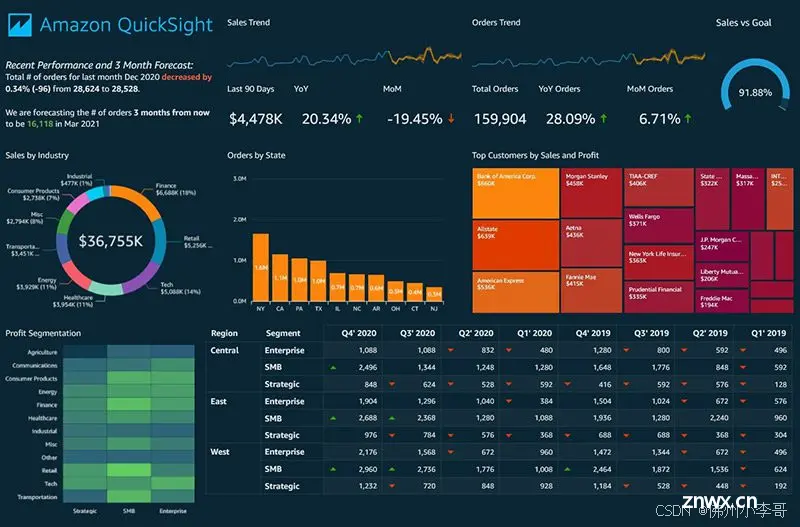
所需基础知识
什么是Amazon Quicksight BI可视化工具?
Amazon QuickSight 是一款由亚马逊云科技提供的全托管商业智能(BI)服务,专为云端设计。它允许开发者快速创建互动式仪表板、报告和数据可视化,帮助他们从数据中获得洞察。QuickSight 能够无缝连接各种数据源,包括 AWS 服务(如 Amazon RDS、Amazon S3、Amazon Redshift)以及第三方工具和本地数据库。它还提供了机器学习的高级分析功能,使用户能够执行异常检测、预测等任务,而无需具备数据科学背景。
通过 QuickSight Q 功能,用户可以使用自然语言进行查询,系统会自动生成可视化数据结果,使非技术用户也能轻松获取洞察。此外,QuickSight 还支持嵌入式分析,灵活地将 BI 能力集成到应用程序中。
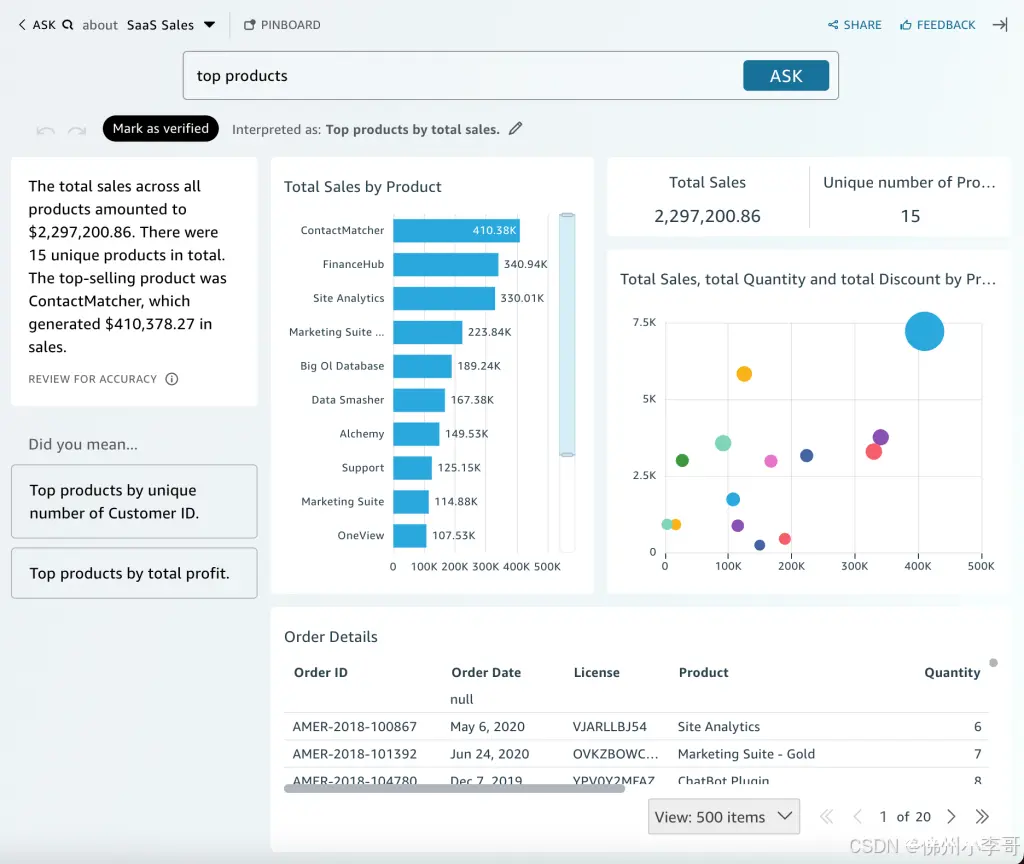
Quicksight的优势是什么?
首先我们看看Quicksight服务的优势,Quicksight总结下来一共有7大特点。
连接企业内部的所有数据源:
Quicksight可以连接到亚马逊云科技、第三方云厂商和本地数据,做到真正互联互通
构建自定义构建数据面板:
提供了多种视图设置选项,支持用户配置细颗粒度、自定义的数据面板,增强和用户的交互。
利用机器学习获取数据洞察:
Quicksight利用机器学习支持了对数据的异常分析、时间序列预测以及基于数据的关键信息洞察。
利用生成式AI的能力让BI更强大:
Quicksight已与Amazon Q集成,通过Amazon Q帮助大家通过自然语言生成报表、提取数据的洞察信息,以及根据数据生成可展示的PPT。
支持与多种亚马逊云科技服务原生集成:
支持多种亚马逊云科技原生服务作为数据源,如Redshift、Athena、S3、RDS等。
安全性与合规性:
满足MLPS 3 级评估、TRUCS 认证、ISO 系列认证等合规认证。支持利用CloudTrail 生成审计日志、利用IAM对数据细颗粒度、基于角色的权限管理(RBAC)、支持与VPC集成建立私有网络连接保护用户数据。
节约成本、自动扩展:
Quicksight采用无服务器托管模式,可以自动扩展到满足数十万用户查询。并且按照读者访问数据面板的会话数量计费,极大降低了License采购费用。
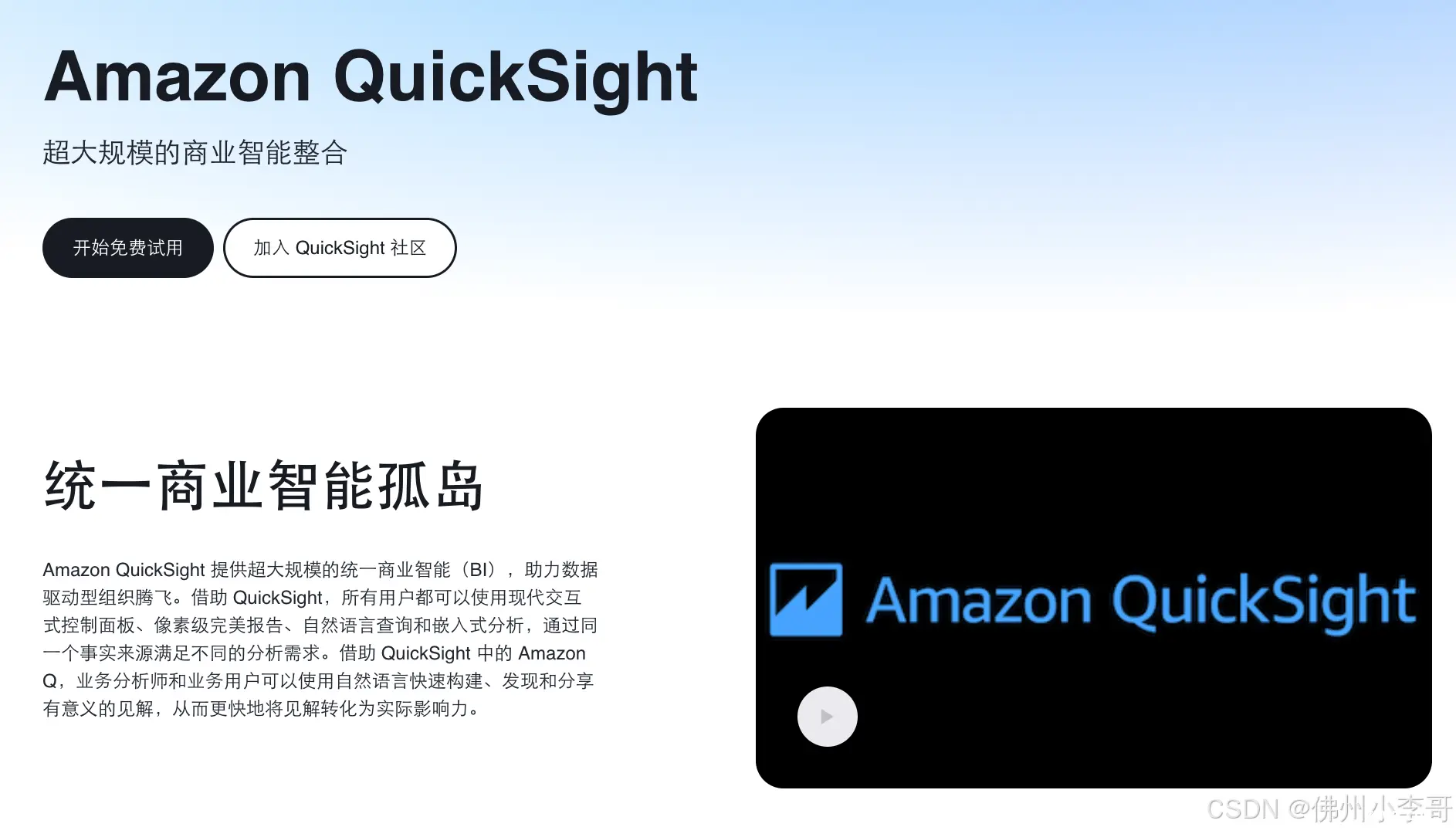
本实践包括的内容
1. 启用并设置Amazon Quicksight BI工具
2. 利用Amazon Quicksight制作一个数据分析仪表盘
项目实操步骤
在本项目实验中,我们会利用Amazon Quicksight分析一家软件公司的销售数据
启用并设置Amazon Quicksight BI工具
1. 首先我们在亚马逊云科技控制台进入Quicksight服务
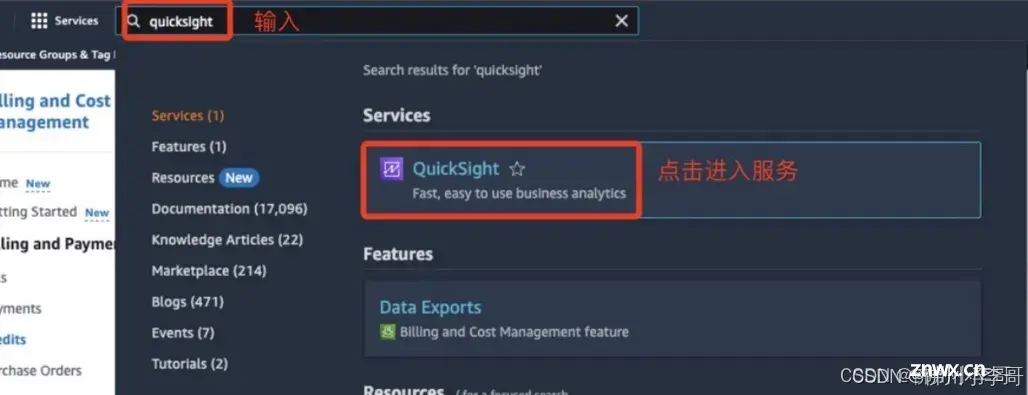
2. 在QuickSight页面,单击”注册QuickSight“按钮,打开QuickSight注册页面
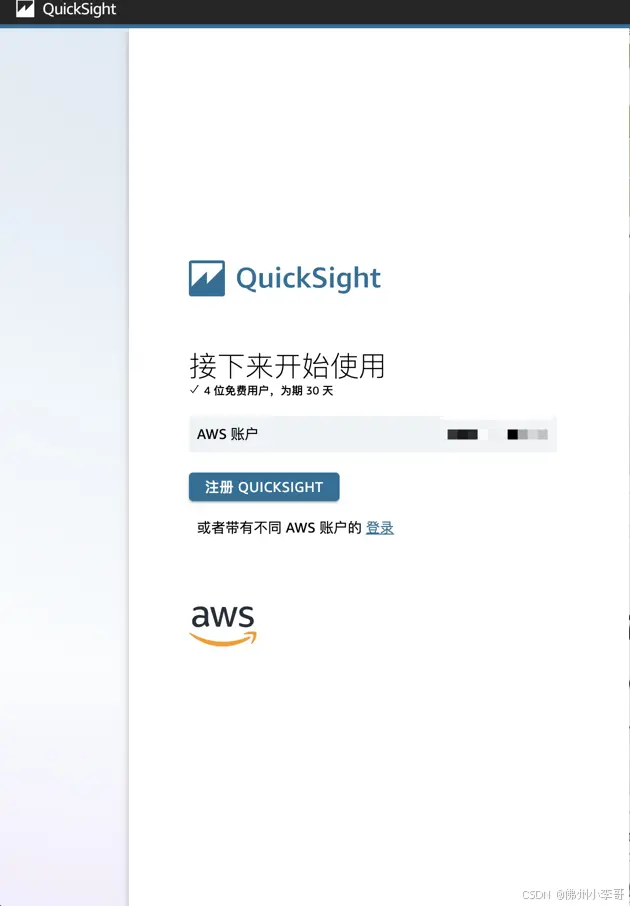
3.输入一个邮箱,作为接收账户通知的电子邮件。并填写一个Quicksight账户名称。
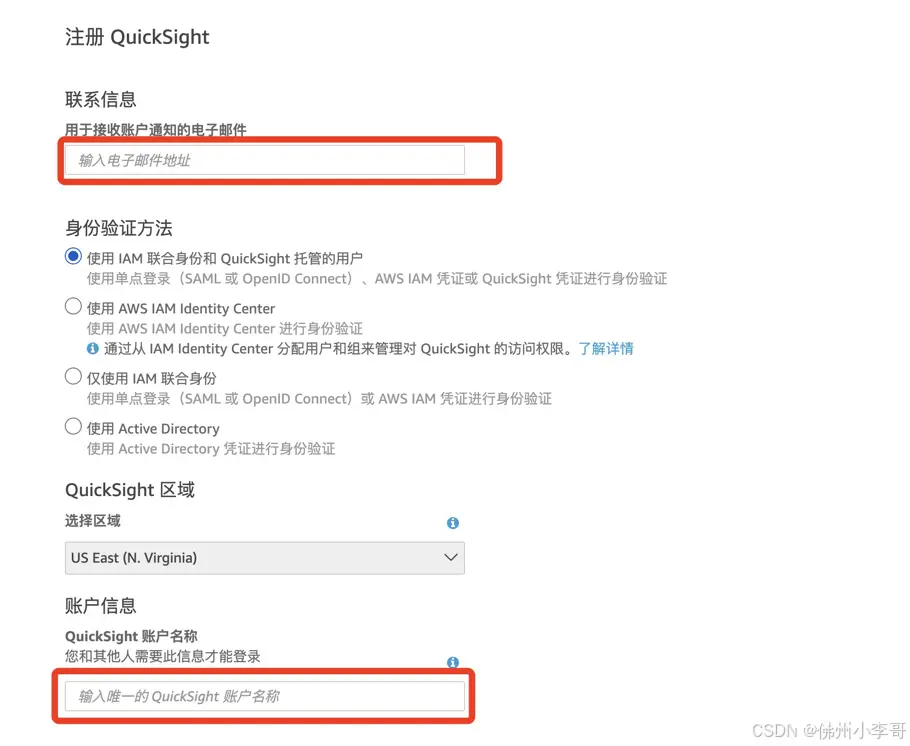
4.其他均选择默认,将鼠标滚动到页面的底部,将添加像素级完美报告的复选框去掉,最后点击完成创建Quicksight服务。
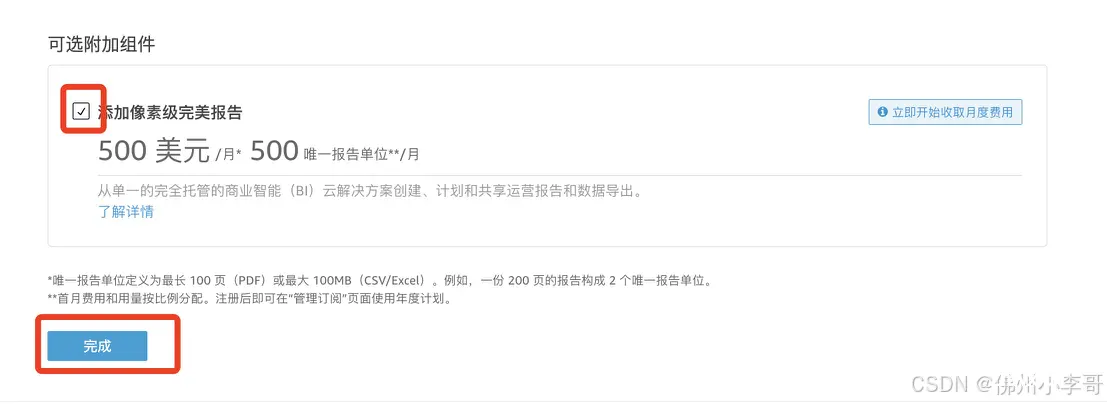
5. 等待创建成功后,点击Go to Amazon QuickSight按钮,进入QuickSight 控制台。
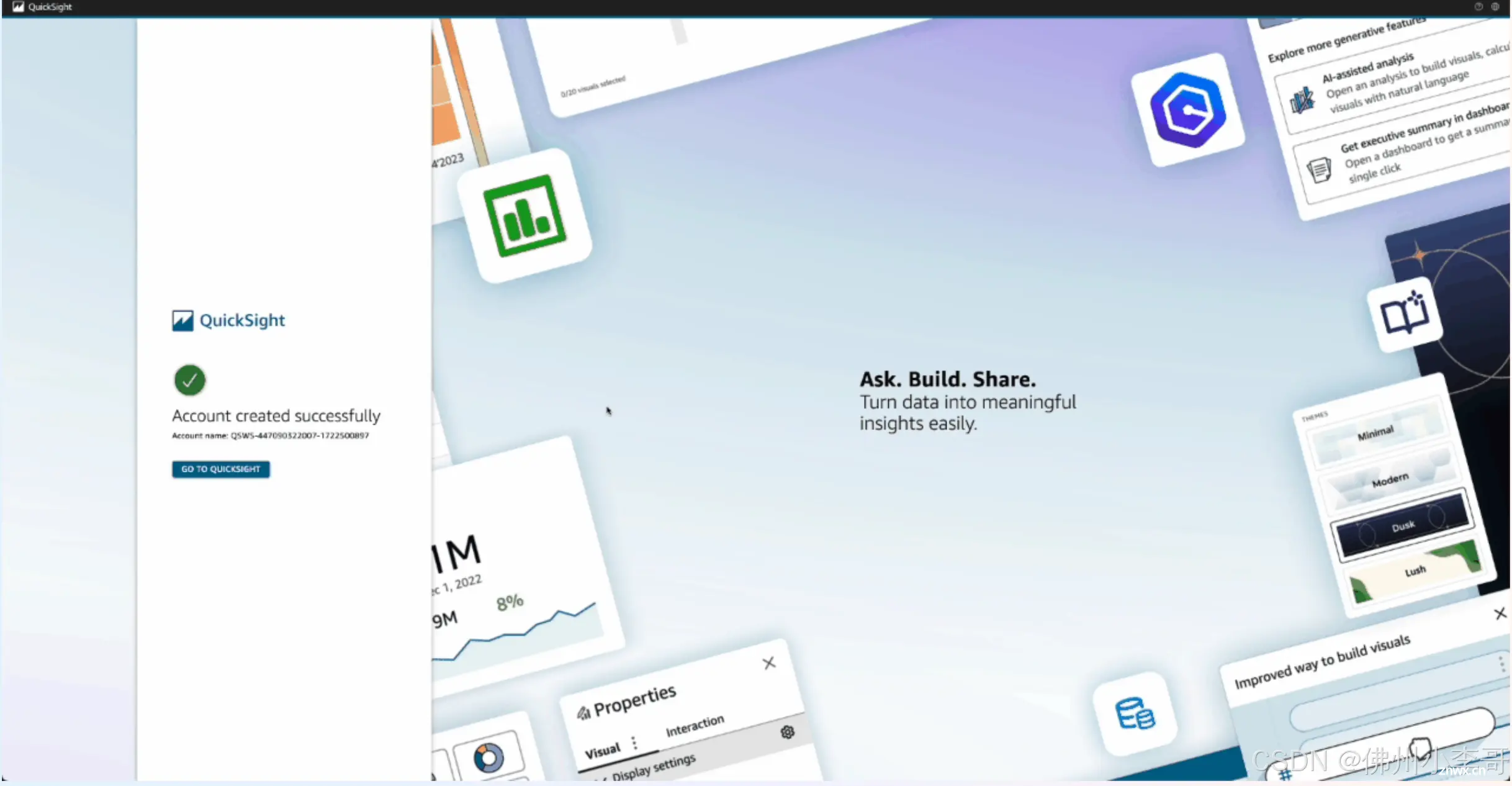
利用Amazon Quicksight制作数据分析仪表盘
5. 从QuickSight控制台的左侧菜单栏中,选择数据集(Datasets)。
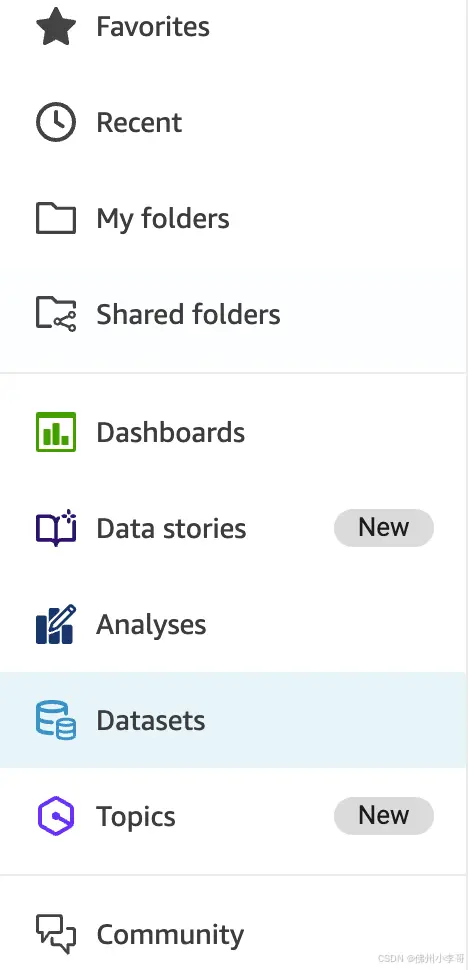
6.在界面右上方,点击New dataset按钮添加数据集。
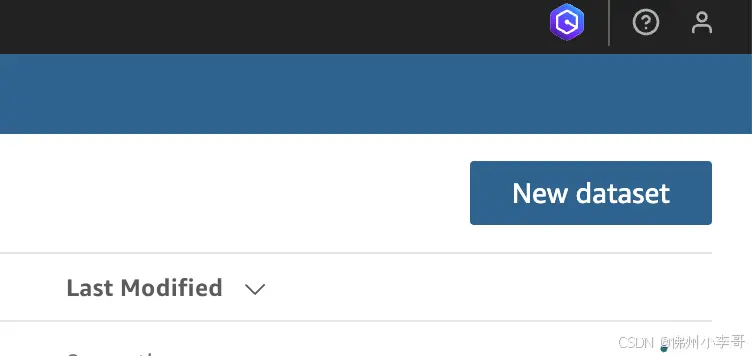
7. 选择第选项 "Upload a file",从本地上传源数据csv文件进行分析。
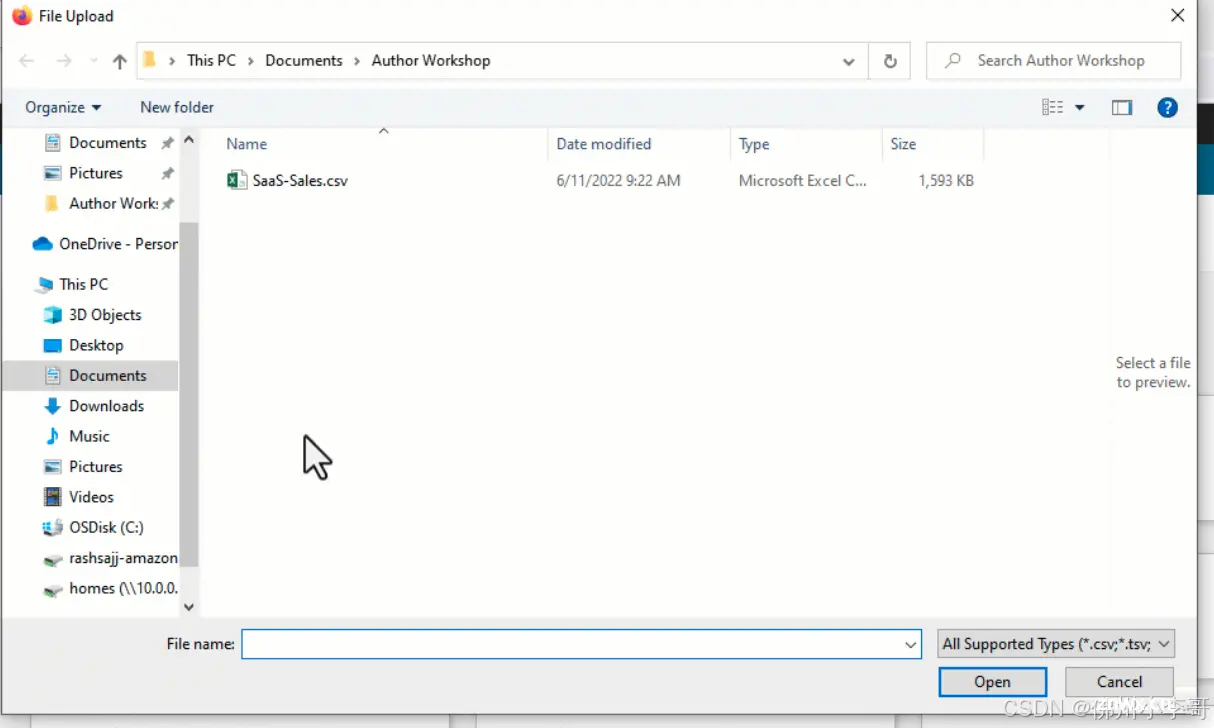
8. 点击Next开始导入数据
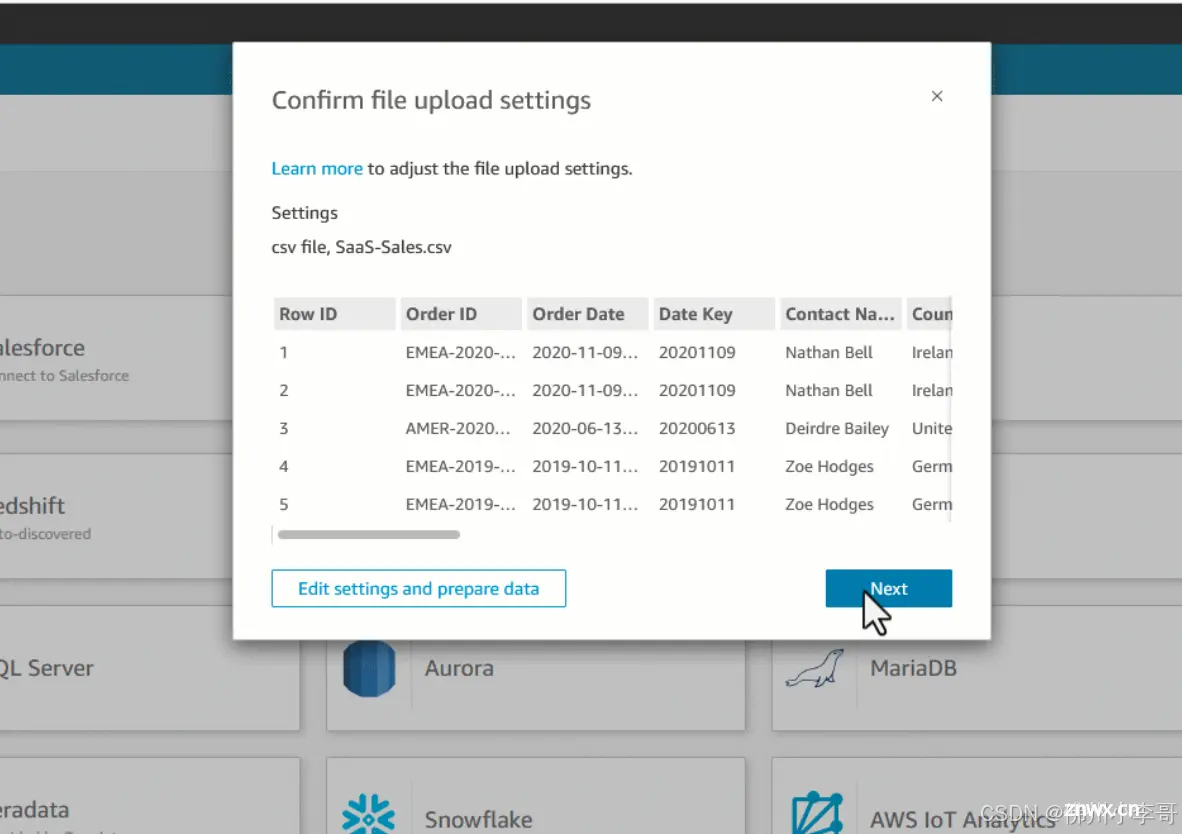
9. 点击Visualize将数据在面板中可视化
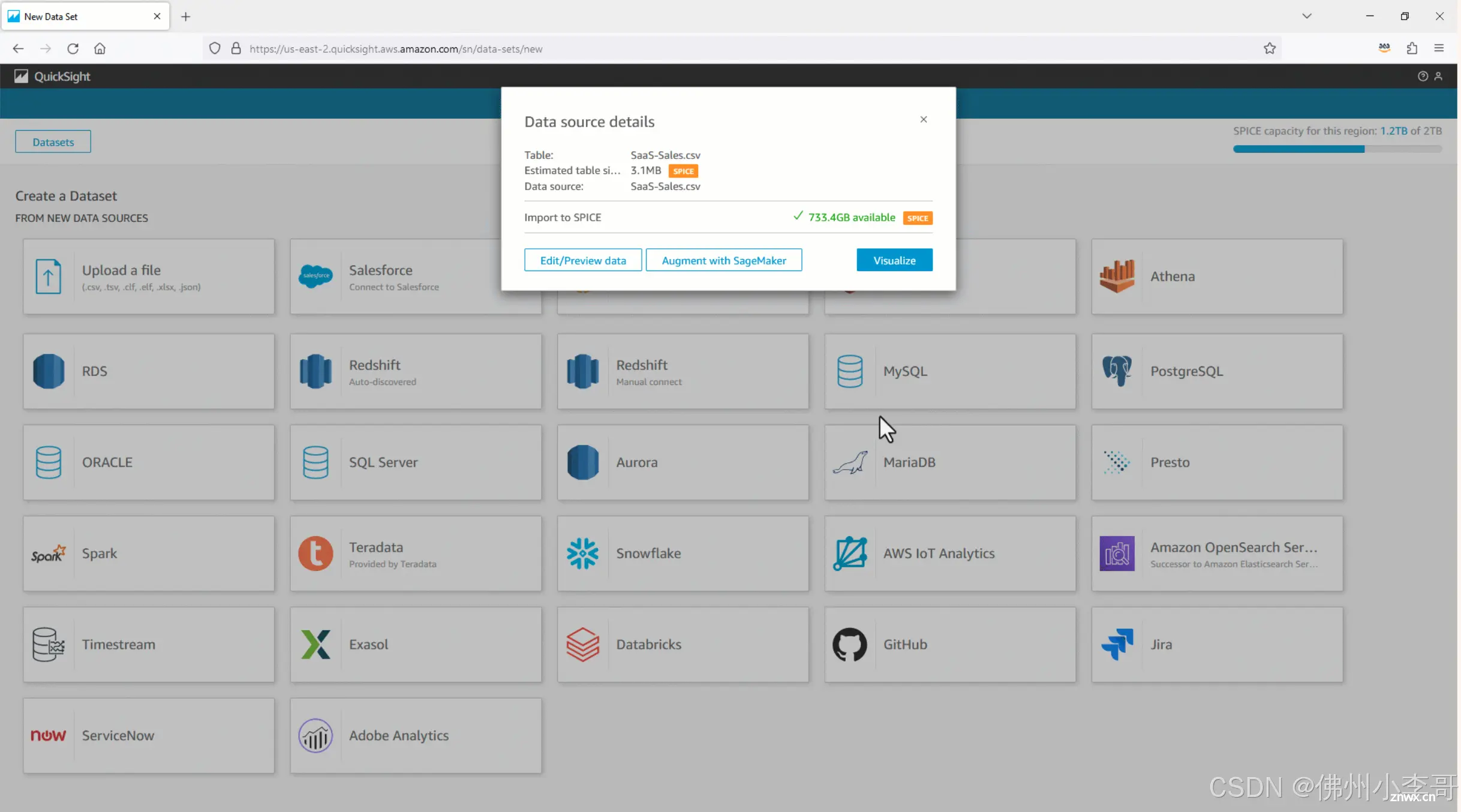
10. 我们首先选中选中”Interactive sheet“(可交互式视图),然后单击CREATE按钮创建视图。
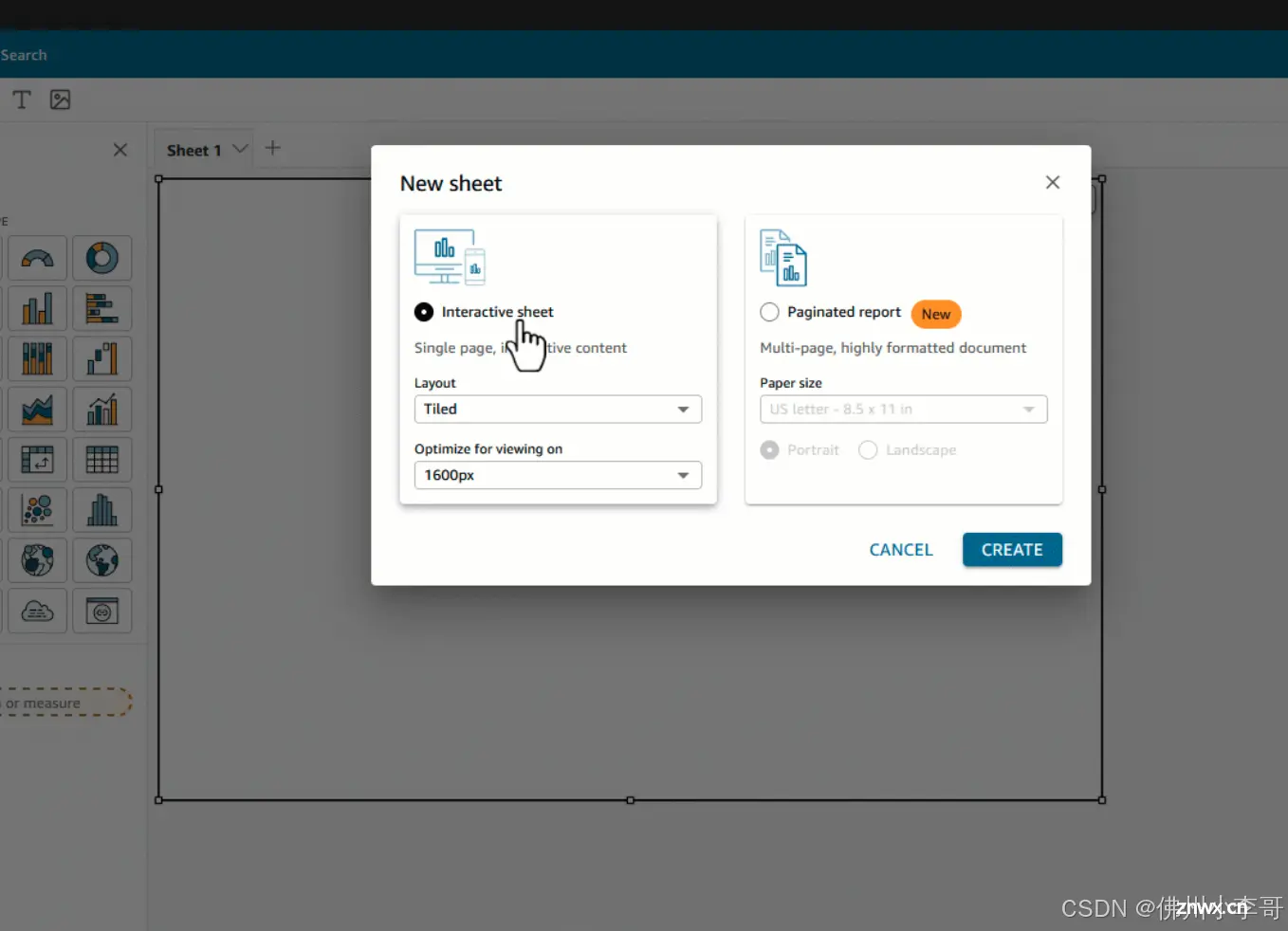
11.大家会进入到如下图界面,界面中标记了不同位置的按键功能
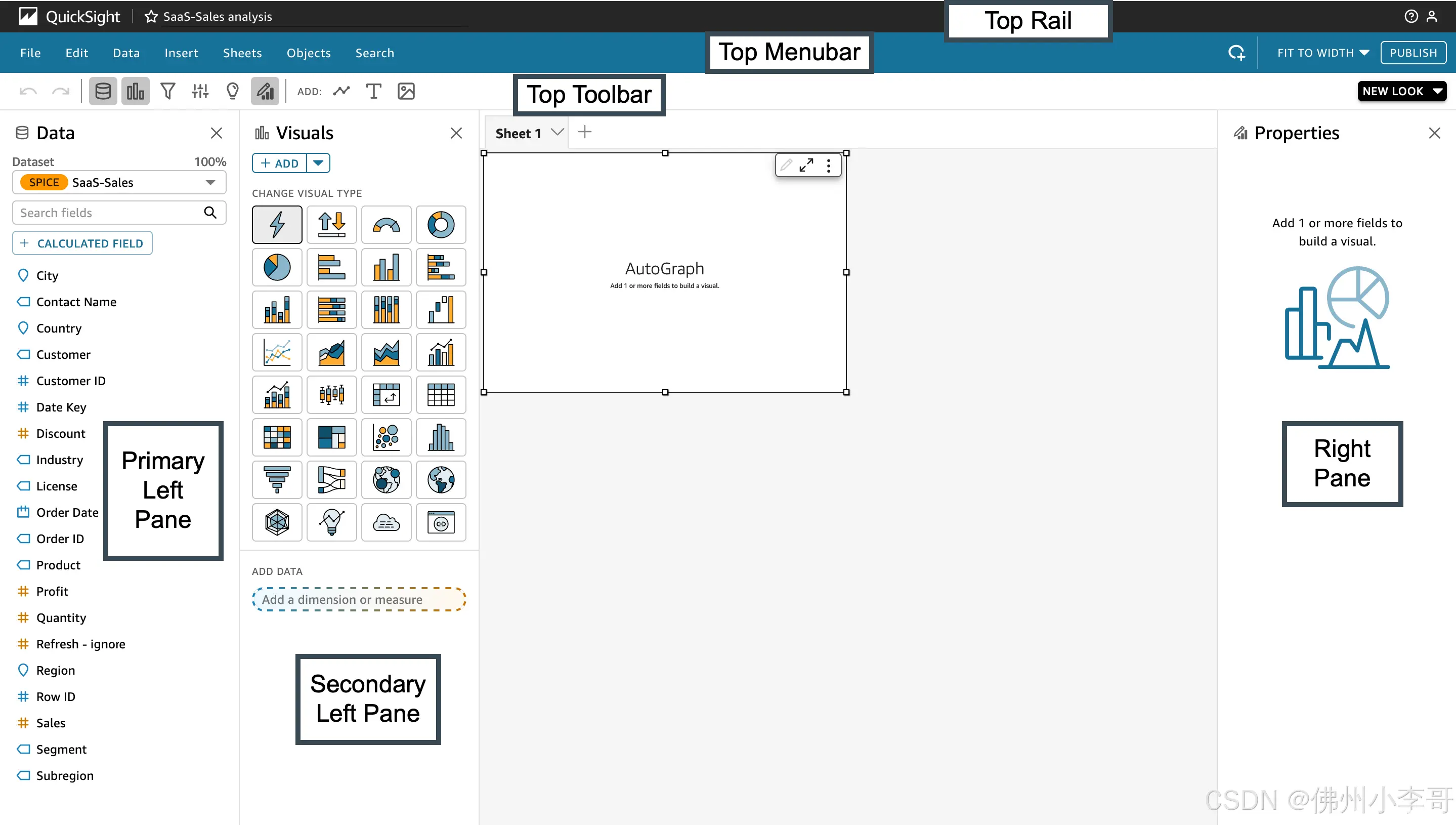
12. 单击界面中左上角的的default name进入编辑模式,为该视图重命名为”SaaS-Sales analysis - Build your first dashboard“。
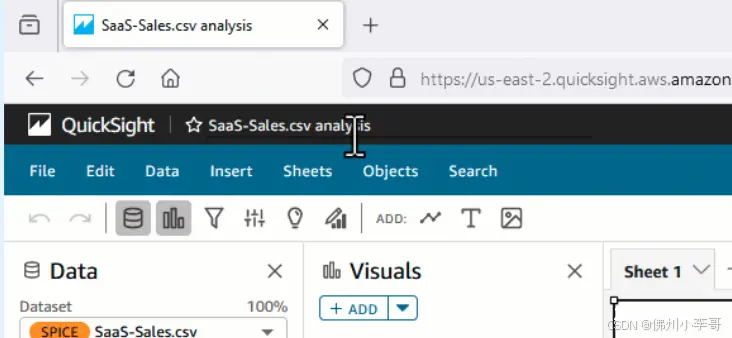
13. 接下来我们在视图界面中选择”基于数据自动生成“类型(红框),并在左侧数据栏中添加数据”Sales“和”Order Date“
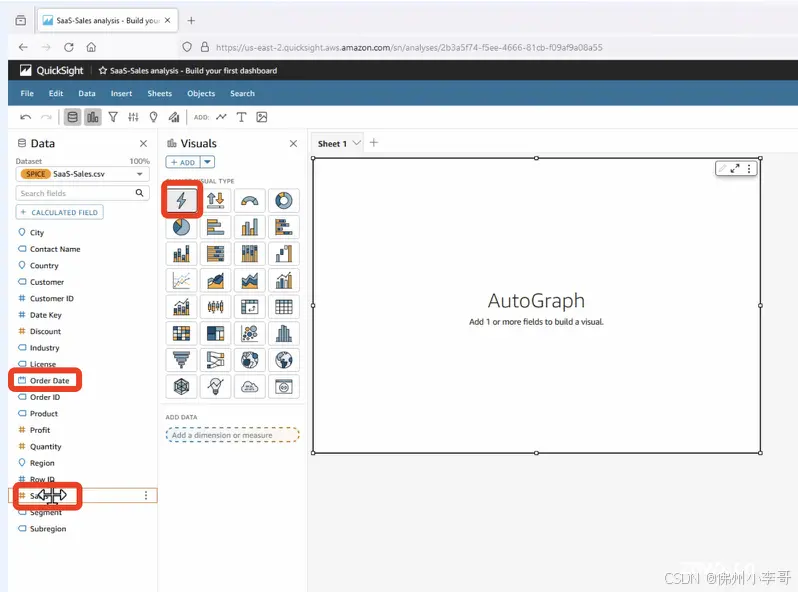
14. 同时我们点击数据配置栏中的X-ais下的”Order Date“,选择Aggregate类型为Month,将数据按每月展示
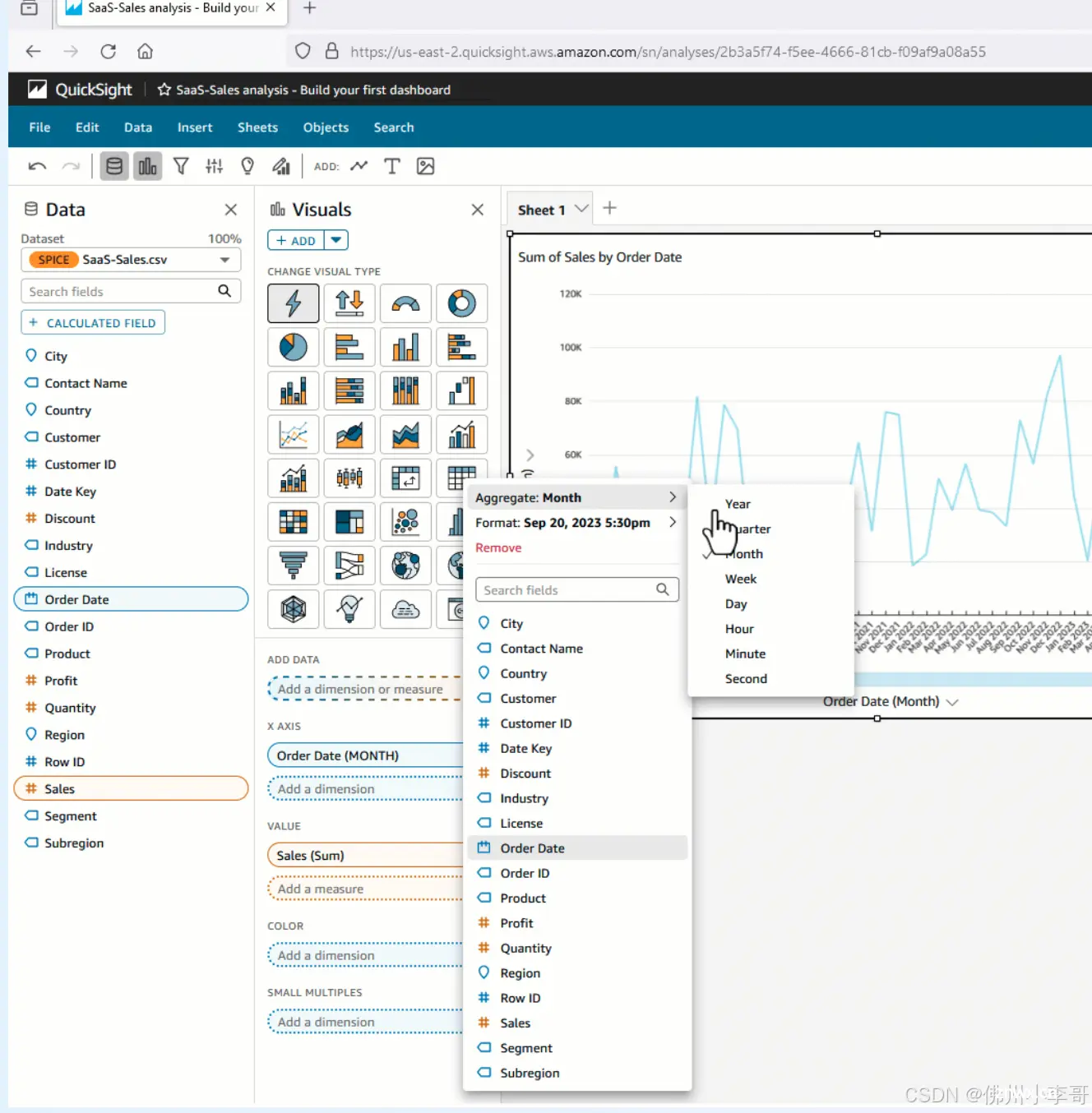
15. 我们最后再将视图类型切换到"Line Chart"折线图,就可以得到下图中的销售额变化图表了
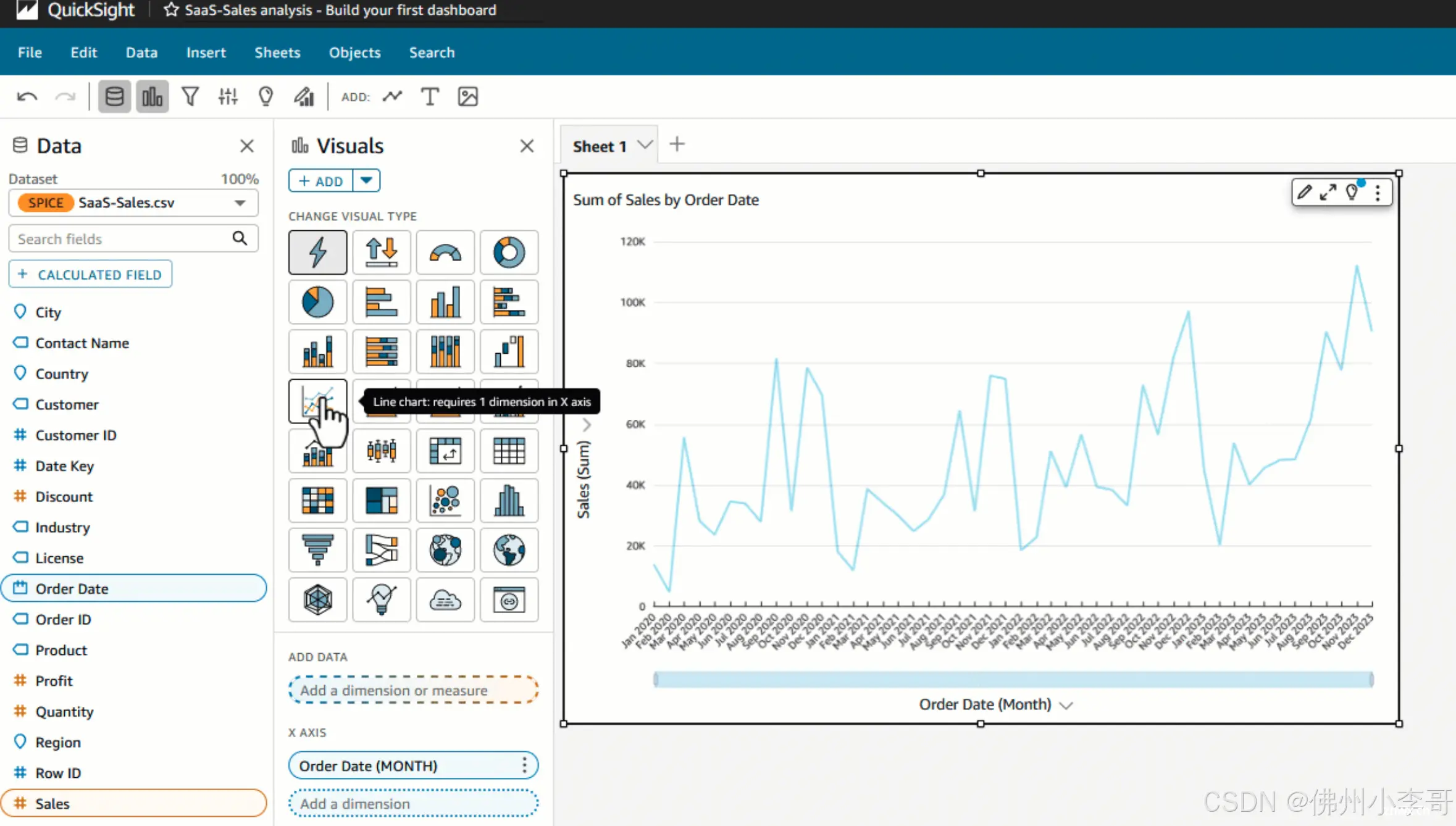
以上就是深度体验亚马逊云科技的AI驱动的BI数据可视化工具 - Quicksight上篇内容。欢迎大家关注小李哥和我的亚马逊云科技AI服务深入调研系列,不要错过未来更多国际前沿的AWS云开发/云架构方案。
本文标签
声明
本文内容仅代表作者观点,或转载于其他网站,本站不以此文作为商业用途
如有涉及侵权,请联系本站进行删除
转载本站原创文章,请注明来源及作者。